컴퓨터에서 소프트웨어 문제가 발생하는 경우 Mac의 운영 체제인 macOS를 다시 설치해야 할 수 있습니다. Mac을 판매하거나 양도할 준비를 하는 경우 macOS를 다시 설치해야 할 수도 있습니다.
Apple이 Mac에 포함하는 macOS 복구 파티션 덕분에 macOS를 다시 설치하는 것은 매우 쉽습니다. 즉, 작업을 완료하기 위해 컴퓨터 전문가가 될 필요가 없습니다.
아래에서 정확히 무엇을 해야 하는지 보여드리겠습니다.
내용물
- 관련된:
- macOS를 다시 설치하면 어떻게 되나요?
-
macOS를 다시 설치하는 방법
- 1단계: Mac에서 Apple Silicon 또는 Intel 프로세서를 사용하는지 확인
- 2단계: macOS 복구로 부팅
- 3단계: macOS 재설치 선택
-
다른 버전의 macOS를 다시 설치하는 방법
- macOS의 원본 버전을 설치하는 방법
- macOS의 최신 호환 버전을 설치하는 방법
- 관련 게시물:
관련된:
- Mac 하드 드라이브를 판매할 때 완전히 지우는 방법
- macOS에서 MacBook Air 또는 기타 Mac을 초기화하는 방법
- Mac용 새 하드 드라이브에 macOS 또는 OS X를 설치하는 방법
macOS를 다시 설치하면 어떻게 되나요?
macOS를 재설치하면 Mac의 운영 체제에 대한 모든 코드 라인이 다시 작성됩니다. 이는 버그를 일으킨 오류가 프로세스에서 깨끗한 코드로 다시 작성되기 때문에 소프트웨어 버그를 수정하는 훌륭한 방법입니다.
일반적으로 macOS를 다시 설치해도 Mac에서 실행되는 macOS 버전은 변경되지 않습니다. 해당 버전을 처음부터 다시 설치하기만 하면 됩니다.
그러나 Mac과 함께 제공된 macOS의 원래 버전을 다시 설치하는 방법 또는 호환되는 최신 버전으로 업데이트하는 방법도 보여줍니다.
보장할 수는 없지만 macOS를 다시 설치해도 Mac에서 콘텐츠가 삭제되지는 않습니다. 즉, 사진, 음악, 문서, 이메일 및 기타 모든 항목은 macOS를 다시 설치한 후에도 그대로 유지되어야 합니다.
그러나 Mac을 실행하는 것은 여전히 매우 중요한 절차이므로 강력히 제안합니다. Mac 백업 macOS를 다시 설치하기 전에.
Mac을 양도하거나 판매하기 위해 Mac의 모든 데이터를 지워야 하는 경우 macOS를 다시 설치하기 전에 디스크 유틸리티를 사용하여 하드 드라이브를 지워야 합니다. 우리의 가이드를 따르십시오 Mac을 닦아 판매하는 방법 자세한 지침은 이 가이드에서 수행할 작업도 지적합니다.
macOS를 다시 설치하는 방법
macOS를 다시 설치하려면 안전한 인터넷 연결과 상당한 시간만 있으면 됩니다. 다른 모든 것은 부팅할 수 있는 특수 모드인 macOS 복구의 형태로 이미 Mac에 있습니다.
안전한 인터넷 연결은 대부분의 사람들의 가정용 Wi-Fi 네트워크와 같은 WEP 또는 WPA 암호로 Wi-Fi를 보호해야 함을 의미합니다.
소요 시간은 다양한 요인에 따라 다르지만 30분에서 몇 시간까지 걸릴 수 있으며 이 시간 동안 Mac을 사용할 수 없습니다.
준비가 되면 아래 단계에 따라 Mac에 macOS를 다시 설치하십시오. 이 방법은 컴퓨터에 현재 버전의 macOS를 다시 설치합니다. 대신 다른 버전의 macOS를 다시 설치하는 방법을 배우려면 기사 끝으로 이동하십시오.
1단계: Mac에서 Apple Silicon 또는 Intel 프로세서를 사용하는지 확인
Mac을 macOS 복구로 부팅해야 하지만 이 작업을 수행하는 방법은 Mac의 프로세서에 따라 다릅니다.
따라서 첫 번째 단계는 Mac 내부에 다음과 같은 Apple 실리콘 칩이 있는지 확인하는 것입니다. 새롭게 디자인된 M1 iMac, 또는 기존 Intel 프로세서를 사용하는 경우.
이렇게 하려면 Mac을 부팅하고 다음으로 이동하십시오. Apple > 이 Mac에 관하여 메뉴 표시줄의 왼쪽 상단 모서리에서
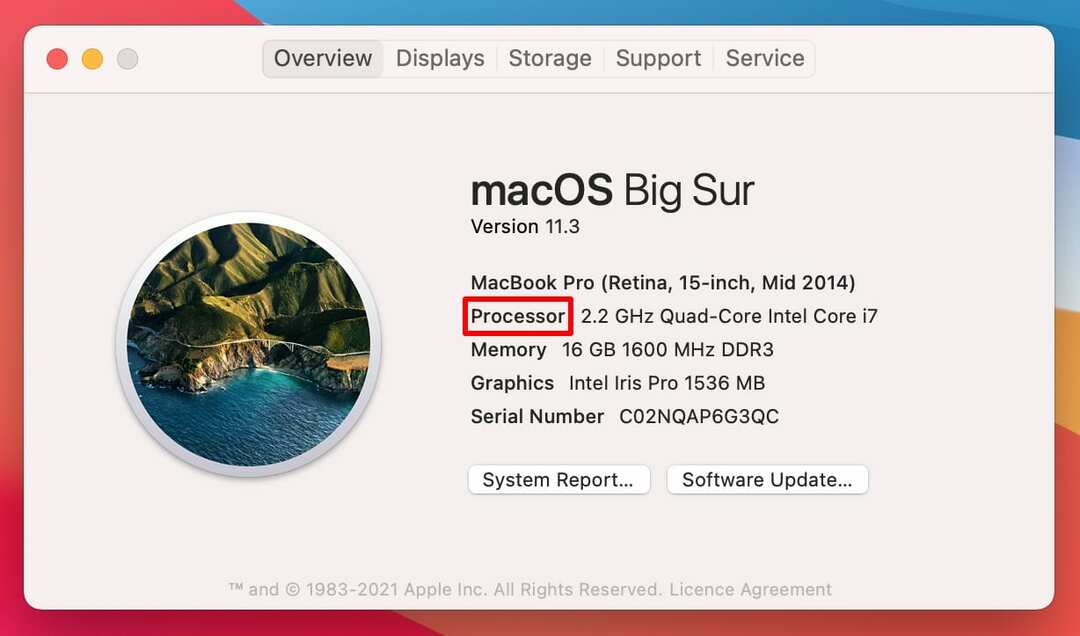
이 Mac에 관하여 창에서 Mac 사양을 확인해야 합니다.
그것이 말한다면 칩, 칩 이름이 오면 Mac은 Apple 실리콘을 사용합니다.
그리고 그것이 말한다면 프로세서, 프로세서 이름이 오면 Mac은 Intel을 사용합니다.
2단계: macOS 복구로 부팅
이제 Mac을 macOS 복구로 부팅할 차례입니다. 아직 백업하지 않았다면 지금이 데이터를 보호하기 위해 Mac을 백업할 때입니다.
준비가 되면 다음으로 이동합니다. 애플 > 종료 Mac의 전원이 꺼질 때까지 기다립니다.
Mac 종료가 완료되면 프로세서 유형에 따라 아래 단계에 따라 macOS 복구로 부팅하십시오.
- Apple Silicon Mac의 경우: 길게 누르기 힘 버튼을 눌러 Mac을 켠 다음 시작 옵션 창이 나타납니다. 클릭 옵션 톱니바퀴 모양의 버튼을 클릭한 다음 계속하다.
- Intel 프로세서 Mac의 경우: 눌러 힘 버튼을 누른 다음 즉시 길게 누릅니다. 명령 + R Mac의 전원이 켜지기 시작하는 동안 키를 누릅니다. 화면에 Apple 로고가 나타나면 두 키에서 손을 떼십시오.
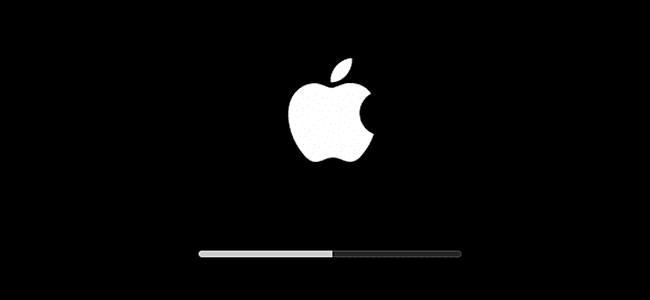
메시지가 표시되면 사용자 계정을 선택하고 Mac의 관리자 암호를 입력하여 로그인합니다.
그러면 macOS 복구 화면이 표시됩니다.
3단계: macOS 재설치 선택
macOS 복구 화면에는 macOS 재설치 옵션을 포함하여 몇 가지 다른 옵션이 표시됩니다.
그러나 먼저 Mac을 지워야 하는 경우 지금이 지울 때입니다. 디스크 유틸리티 지우고 매킨토시 HD – 데이터 시동 드라이브의 파티션.
Mac을 지우고 싶지 않다면 계속해서 macOS 재설치 옵션을 선택한 다음 화면의 지시에 따라 운영 체제를 다운로드하고 다시 설치합니다.
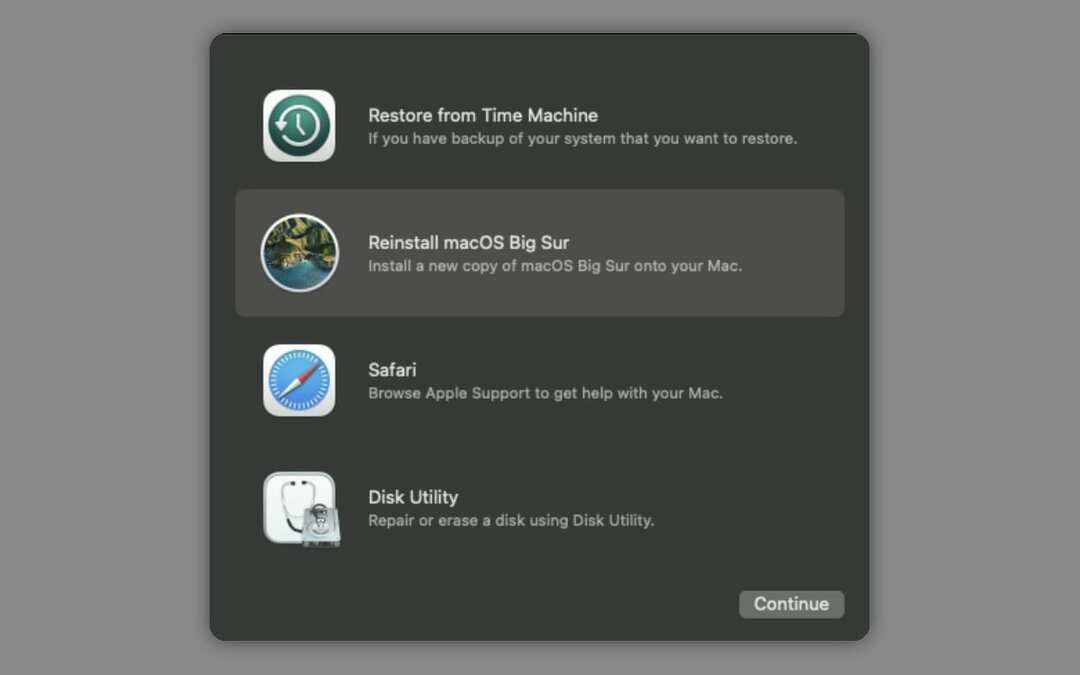
디스크를 잠금 해제하거나 macOS의 설치 대상을 선택하려면 Mac의 관리자 암호를 입력해야 할 수 있습니다. 매킨토시 HD.
macOS를 다시 설치하는 동안 Mac의 전원을 켜고 깨어 있는 상태로 유지하십시오. 즉, MacBook의 덮개를 닫으면 안 됩니다.
그 외에는 기다리기만 하면 됩니다. 약 1시간 후에 Mac으로 돌아와 어떻게 작동하는지 확인하십시오. 재설치가 완료되면 Mac의 설정 화면이 표시됩니다.
다른 버전의 macOS를 다시 설치하는 방법
위의 단계는 현재 버전의 macOS를 다시 설치하는 방법을 보여주지만 다시 설치해야 할 수도 있습니다. 대신 Mac에 있던 원래 버전의 macOS 또는 최신 호환 버전을 설치하려고 할 수 있습니다. 맥OS의.
macOS의 원본 버전을 설치하는 방법
Intel 기반 Mac에서만 가능합니다. 그렇게 하려면 위의 단계를 따르되 Shift + Option + Cmd + R 대신 macOS 복구로 부팅합니다.
하신 후 다음을 클릭하세요. macOS 재설치 버튼을 누르면 Mac은 함께 제공된 것과 가장 가까운 macOS 버전을 설치합니다.
또는 macOS의 최신 호환 버전을 설치할 수 있습니다.
macOS의 최신 호환 버전을 설치하는 방법
호환되는 최신 버전의 macOS를 설치하는 가장 쉬운 방법은 다음을 여는 것입니다. 시스템 환경설정 클릭 소프트웨어 업데이트. 그러나 이것이 가능하지 않은 경우 macOS 복구를 사용하여 그렇게 할 수도 있습니다.
다시 한 번 이 방법은 Intel 기반 Mac에서만 사용할 수 있습니다.
위의 재설치 단계를 따르되 이번에는 보류 옵션 + 명령 + R macOS 복구로 부팅합니다. 클릭하면 macOS 재설치 이제 Mac과 호환되는 최신 버전의 macOS를 다운로드하여 설치합니다.
아래 의견에서 macOS를 다시 설치하는 방법을 알려주십시오!

Dan은 사람들이 기술을 최대한 활용할 수 있도록 튜토리얼과 문제 해결 가이드를 작성합니다. 작가가 되기 전에 그는 사운드 기술 학사 학위를 취득하고 Apple Store에서 수리를 감독했으며 중국에서 영어를 가르쳤습니다.